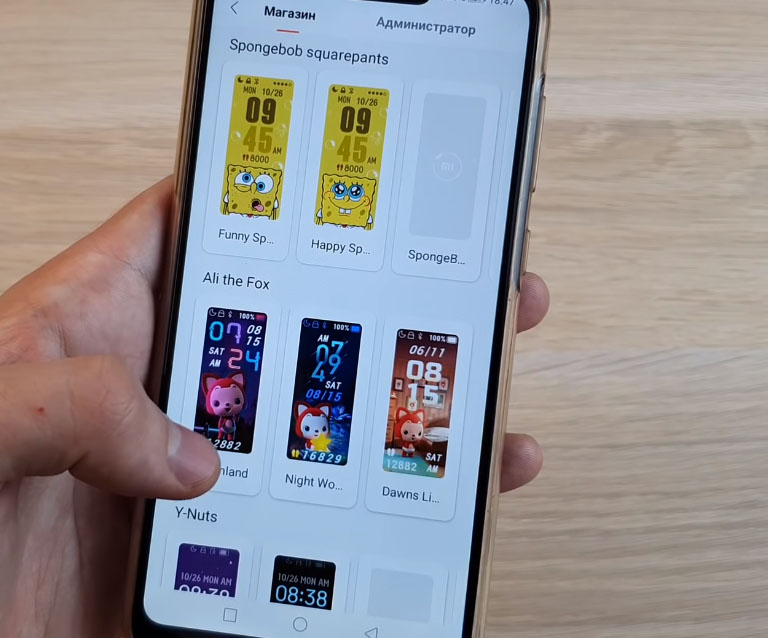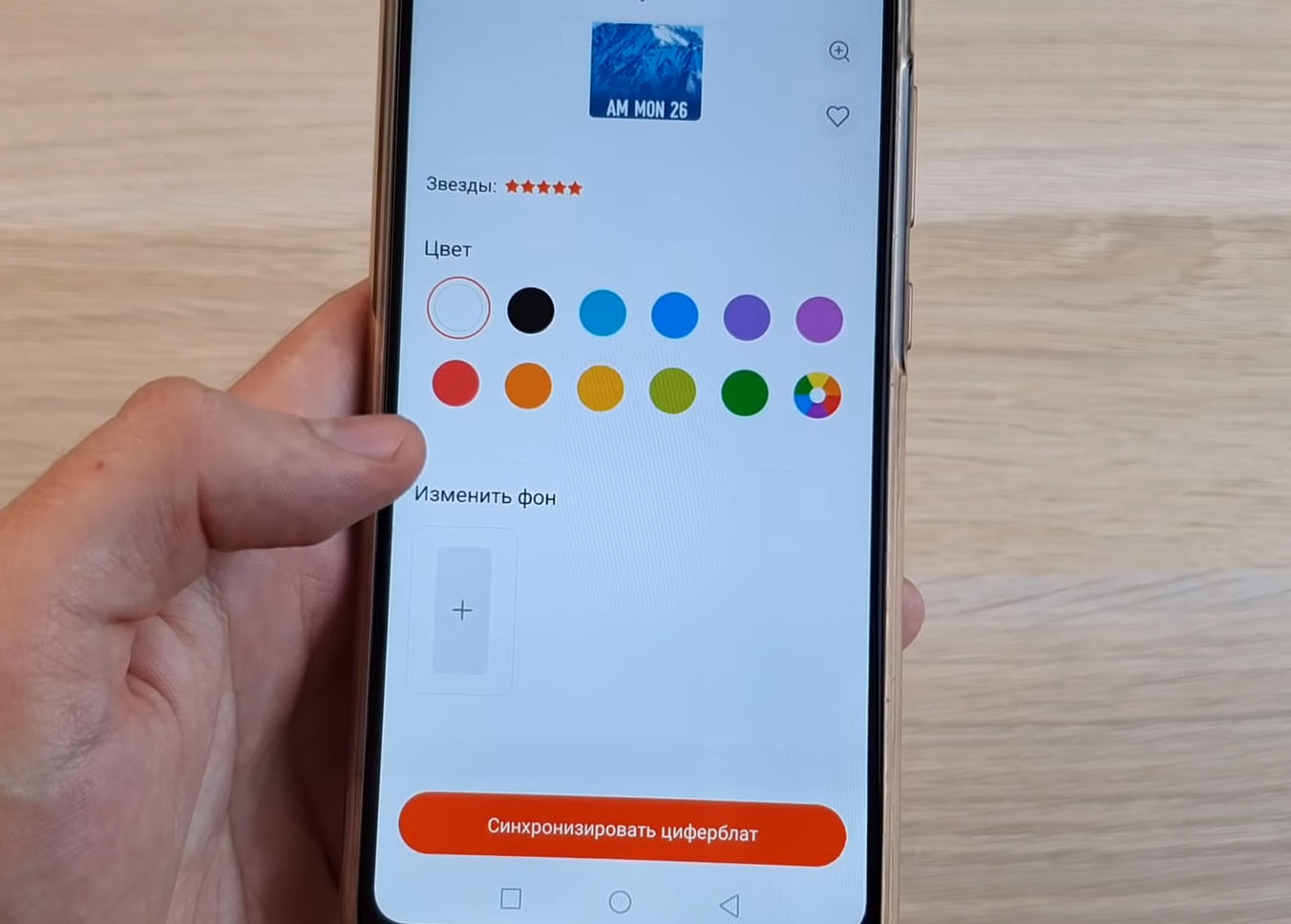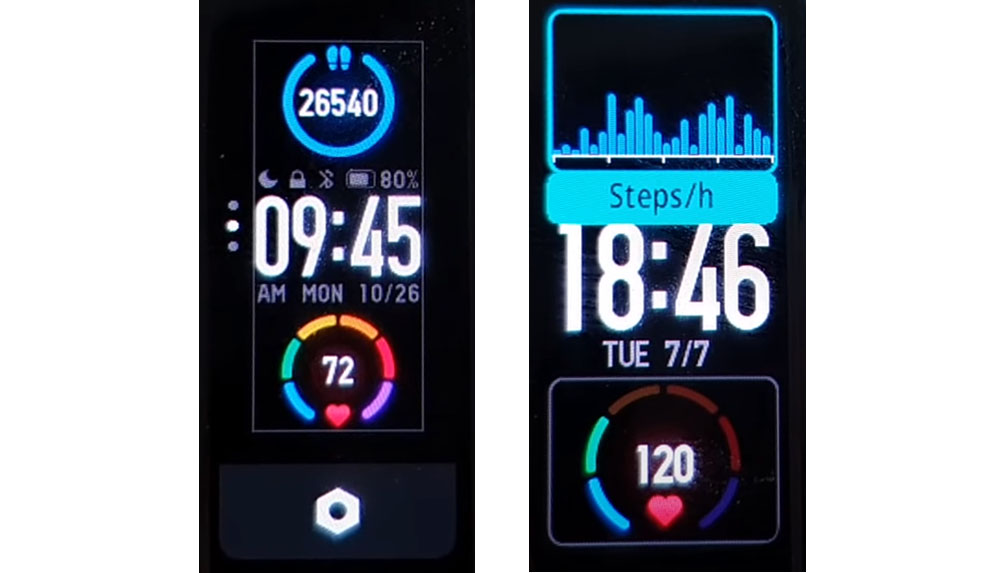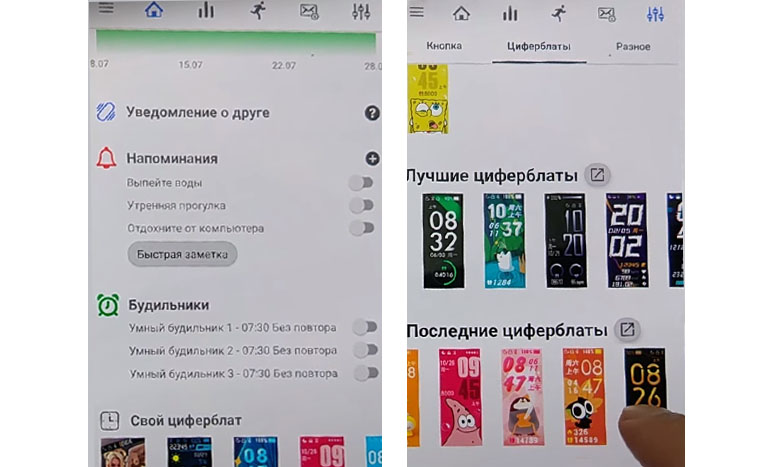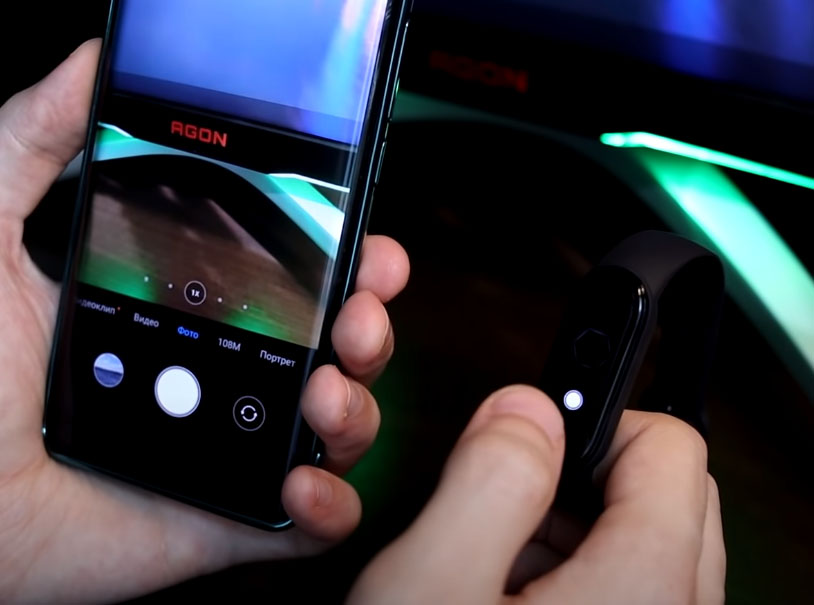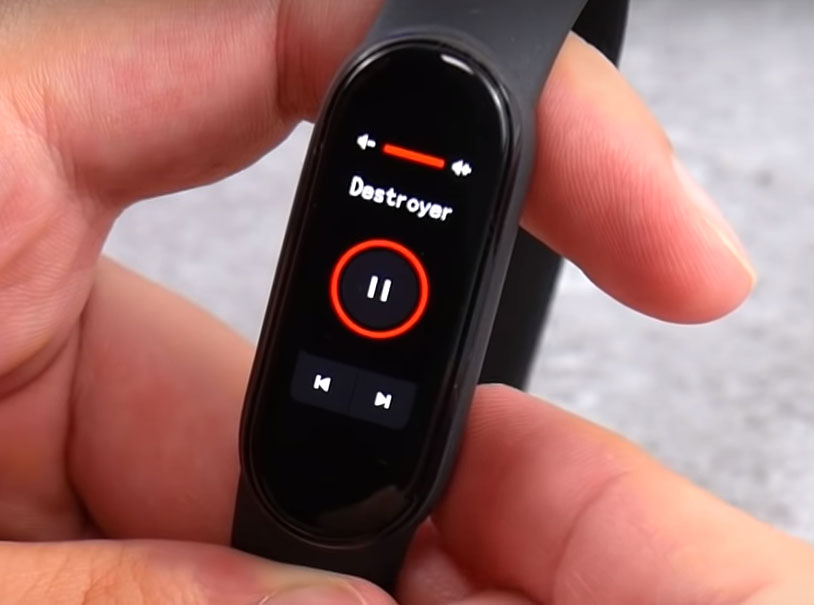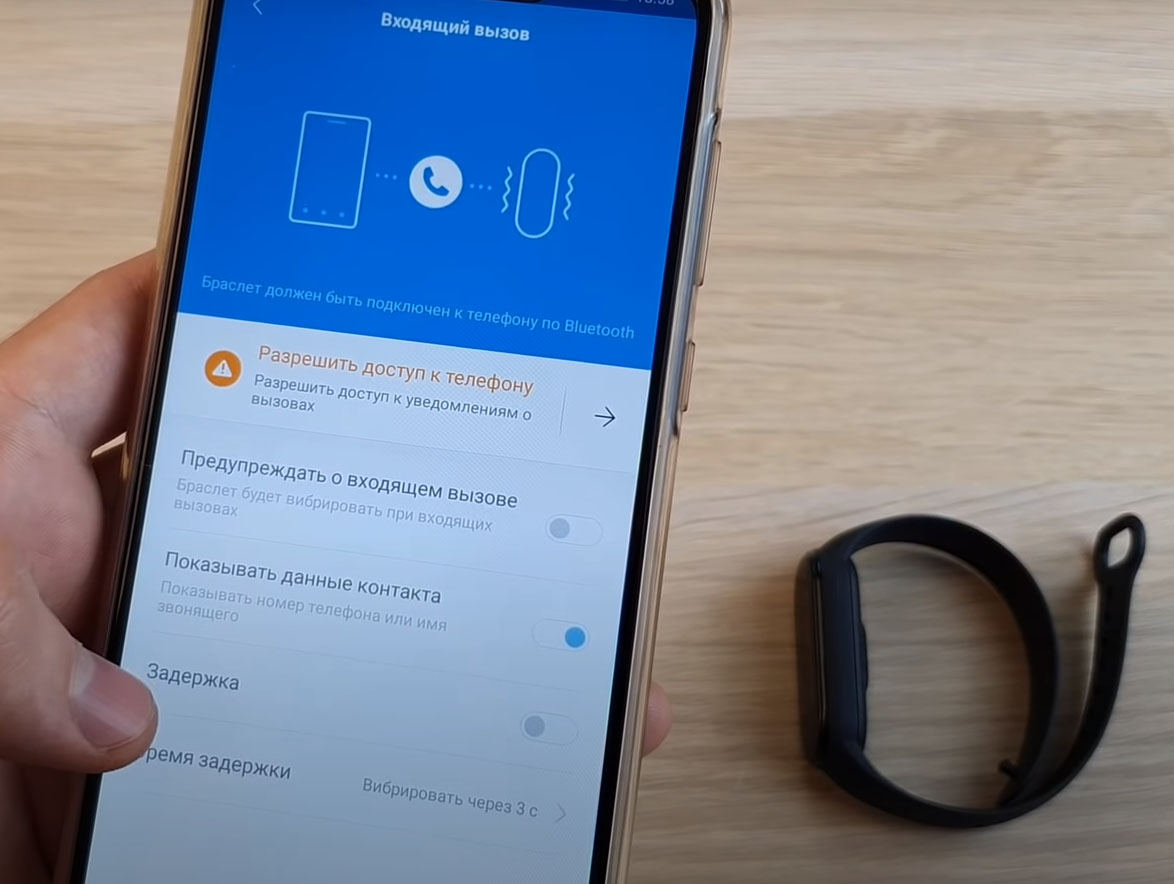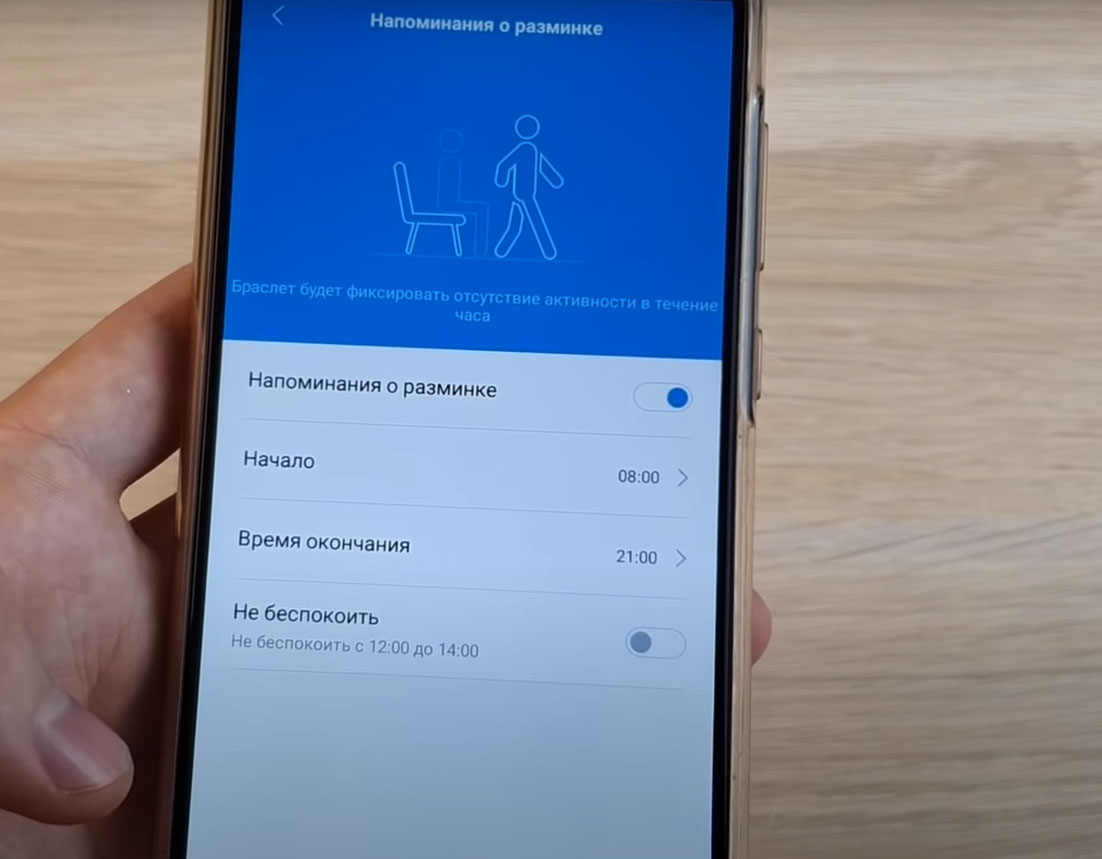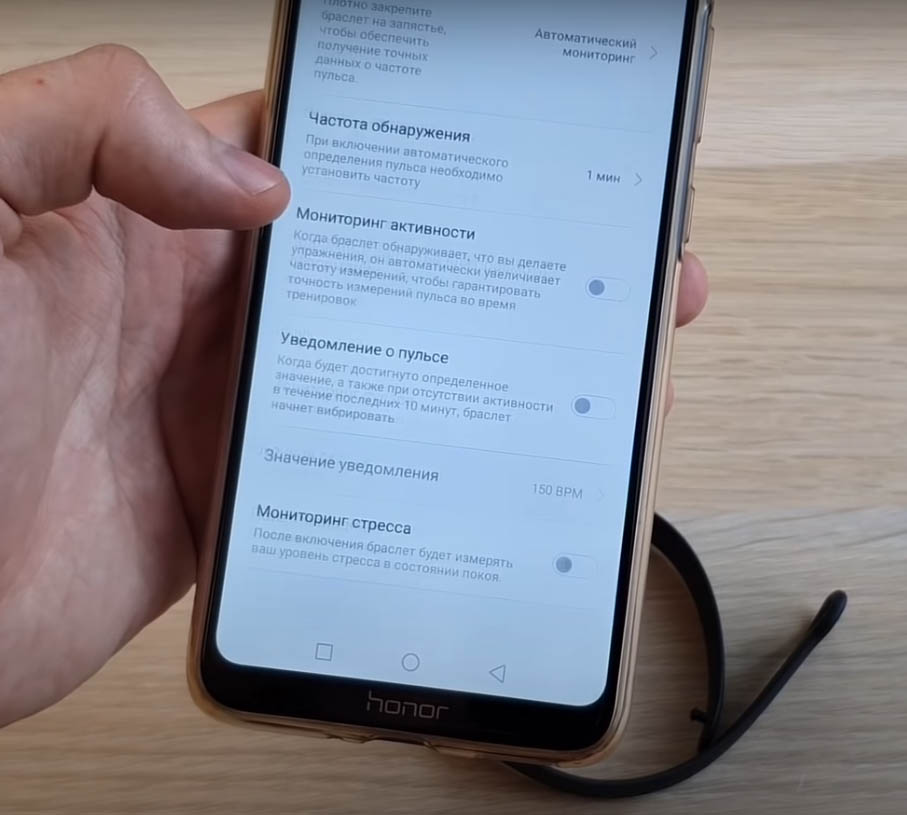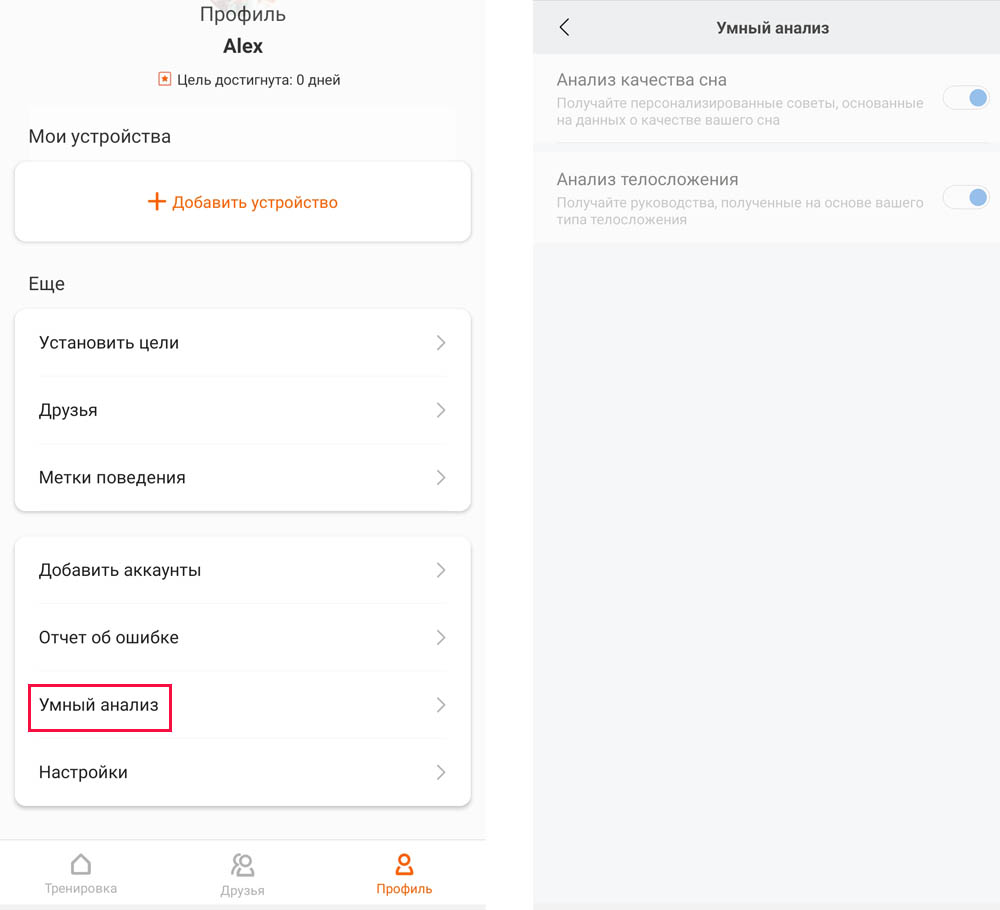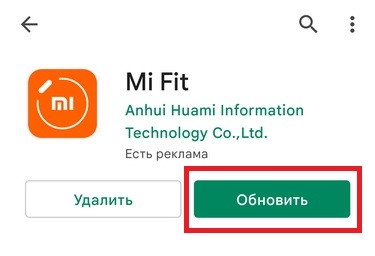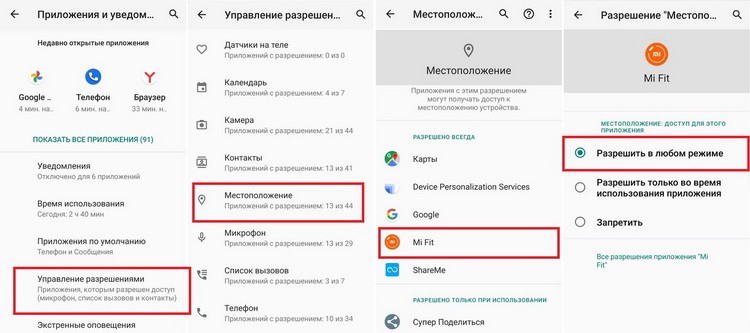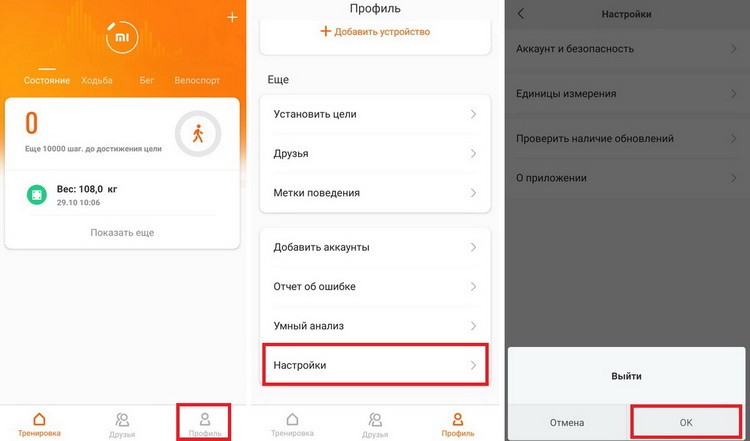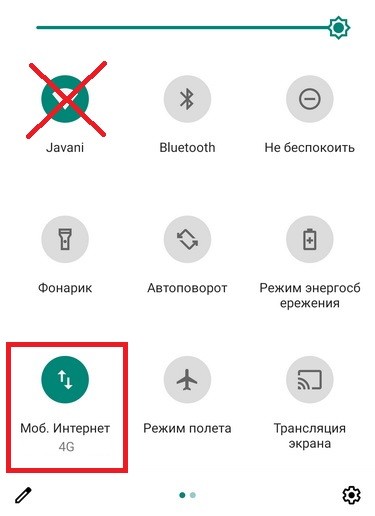Не так давно, буквально несколько лет назад, в нашу жизнь пришли фитнес трекеры. И теперь они стали доступны каждому, так как продаются в любом магазине электроники по низкой цене. Такие браслеты позволяют производить мониторинг состояния человека — пульс, время активности, время отдыха, статистика затраченной энергии и многое другое. Такие данные помогают спортсменам лучше планировать свои тренировки и отдых. И даже в повседневной жизни фитнес браслет может дать множество полезной информации.
Фитнес браслеты подключаются к смартфону с помощью связи через Bluetooth модуль. Данный тип связи часто используется во многих устройствах. Однако при некоторых обстоятельствах с ней могут возникать проблемы подключения. Так бывает и с браслетом. В этой статье мы рассмотрим одну из проблем, которая бывает при подключении смартфона к браслету. Она характеризуется появлением сообщения «Ошибка подключения. Выполните сброс браслета и повторите попытку». Давайте узнаем, что нужно делать в такой ситуации.
Содержание
- Причины проблем с ошибкой подключения к браслету
- Каким образом сделать сброс трекера Mi Fit
- Что делать, если произошла блокировка IP сервиса браслета
- Если первый способ вопросов не вызывает, то второй рассмотрим подробнее:
- Очистка данных приложения при ошибке подключения
- Вход с другим аккаунтом, чтобы повторить попытку связи с устройством
- Видео-инструкция
Причины проблем с ошибкой подключения к браслету
Есть три популярные причины, которые могут вызывать эту проблему.
Среди них:
- Если к смартфону подключено кроме браслета ещё какое-то устройство по Bluetooth, например, внешние колонки или наушники, то оно может повлиять на возникновение этой проблемы. Пропускная способность Bluetooth может быть недостаточно сильной для того, чтобы поддерживать связь между несколькими устройствами. Особенно, если производится обновление браслета, силы сигнала может быть недостаточно. В этом случае просто отключите все устройства, кроме браслета.
- Если браслет начал обновляться с низким зарядом батареи, то его Bluetooth приёмнику может не хватить энергии аккумулятора на успешное завершение обновления. Тогда он отключается от смартфона и приложение выдаст эту ошибку. В этом случае зарядите браслет минимум до 80%.
- Проблема может возникнуть от плохого интернет соединения или блокировки ресурса обновления браслета провайдером. О том, как это решить, рассмотрим ниже.
- Это может быть какая-то временная проблема, которая вызвана сбоем на стороне приложения, смартфона или браслета. Об устранении такой причины тоже рассказано ниже.
Давайте рассмотрим способы, которые помогут решить данную проблему.
Это вам может быть интересно: Почему не приходят уведомления на Mi Band 4,3,2.
Каким образом сделать сброс трекера Mi Fit
В сообщении об ошибке говорится о том, что нужно сбросить браслет, а затем попробовать подключиться заново. Поэтому резонно будет для первой попытки сделать именно сброс. Давайте рассмотрим, как это сделать. Ниже покажем пошагово инструкцию для сброса браслета Mi Fit 3. На других версиях будет примерно так же, но возможны небольшие отличия.
Что делать в таком случае:
- Прежде, чем делать сброс браслета, следует отключить его от смартфона. Браслет при этом должен быть заряжен не менее, чем на 80%. Также рекомендуется отменить сопряжение на смартфон. На каждом смартфоне это происходит по-разному, но всё будет примерно так, как на скриншотах ниже:
- Зайдите в «Настройки«.
- Откройте раздел «Bluetooth«.
- Если Bluetooth модуль не включен, то включите его. Затем в списке сопряжённых устройств найдите ваш браслет и нажмите на шестерёнку напротив него.
- Нажмите кнопку «Отменить сопряжение«. И устройство будет удалено из списка сопряжённых. После сброса браслета нужно будет произвести сопряжение заново.
- Зайдите в «Настройки«.
- Теперь можно переходить к самому сбросу браслета. Возьмите в руки браслет и сделайте свайп до раздела «Дополнительно«.
- Теперь откройте «Настройки«.
- Найдите пункт «Сброс настроек» и нажмите на него.
- Браслет перезагрузится. Когда перезагрузка завершится, можно заново сделать сопряжение с браслетом:
- Для этого сделайте пункты 1,1 и 1.2 из этого списка.
- Модуль Bluetooth должен быть включен. Если к смартфону подключены другие устройства по Bluetooth, то их следует отключить.
- В списке доступных устройств найдите ваш браслет и тапните на него. Начнётся сопряжение.
- После успешного сопряжения со смартфоном, начнётся обновление на браслете. Это займёт некоторое время и теперь оно должно произойти успешно. Следите за прогрессом обновления на дисплее браслета. После его выполнения браслетом можно пользоваться дальше, как обычно. Если во время обновления поднести браслет ближе к смартфону, то процесс пойдёт быстрее.
Такой способ должен помочь решить ошибку, когда при подключении нужно выполнить сброс настроек браслета, а затем повторить попытку подключения.
Это может быть полезным: Как заряжать браслет Jet Sport.
Что делать, если произошла блокировка IP сервиса браслета
Если после выполнения процедуры сброса браслета и его пересопряжения со смартфоном проблема осталась, то надо попробовать другой способ. Есть определённая вероятность того, что ваш интернет-провайдер по той или иной причине заблокировал доступ к сервисам браслета Mi Fit. Это может произойти случайно, при блокировке какого-то другого сервиса. А может быть и намеренно. В любом случае, если у смартфона нет доступа к сервисам Mi Fit, то подключение к смартфону не произойдёт и появится сообщение «Ошибка подключения. Выполните сброс браслета и повторите попытку«.
Чтобы попытаться исправить это, есть два способа:
- Первый — попробовать зайти в интернет через другой интернет-провайдер. Например, если смартфон у вас подключен к домашнему Wi-fi, то можно попробовать зайти через мобильный интернет и повторить подключение к браслету.
- Второй — попробовать зайти в интернет с помощью VPN.
Если первый способ вопросов не вызывает, то второй рассмотрим подробнее:
- Можно использовать любое приложение VPN. Например, это для Android или это для iOs. Установите на свой смартфон приложение и запустите его.
- Переключите переключатель в состояние «Включено«.
Всё. VPN включен, теперь можно пытаться подключить браслет к смартфону. Если проблема решилась, то причина была в этом. После успешного подключения к браслету, VPN можно отключить, переместив переключатель в состояние «Отключен«.
Очистка данных приложения при ошибке подключения
Если и это не помогло, то можно попробовать очистить на смартфоне данные приложения Mi Fit. Каждое приложение, которое работает в вашем устройстве, сохраняет какие-то данные в его память. Эти данные приложение использует во время своей работы. При некоторых обстоятельствах данные могут стать не пригодными для дальнейшего использования. Тогда их можно попробовать очистить, чтобы приложение записало их заново.
Чтобы сделать это с Mi Fit, проделайте такие действия:
- Зайдите в «Настройки«.
- Найдите в списке раздел «Приложения» и нажмите на него.
- Нажмите на «Приложения«, чтобы попасть в список всех установленных программ.
- В этом списке найдите Mi fit и тапните на него.
- Откройте в приложении опцию «Память«.
- И нажмите на кнопку «Сброс«. Если кнопка «Очистить кеш» активна, то на неё тоже нажмите. Если появится запрос на подтверждения удаления данных, то согласитесь.
- После удаления данных снова откройте приложение Mi Fit и попробуйте подключиться к браслету. В приложении вам потребуется авторизоваться заново.
Рекомендуем к прочтению: Браслет Lefun Health инструкция по применению.
Вход с другим аккаунтом, чтобы повторить попытку связи с устройством
Есть ещё один способ при появлении ошибки подключения вашего браслета. Нужно попробовать войти в приложение Mi Fit с другим аккаунтом.
Сделать это можно следующим способом:
- Для начала надо выйти из текущего аккаунта. Сделать это можно, например, способом, описанном выше — с помощью очистки данных приложения Mi Fit.
- Затем после открытия приложения потребуется авторизация здесь либо создать новый аккаунт, либо войти с помощью другого профиля, если он у вас уже есть. Но не используйте тот профиль, с которым была проблема.
- Затем попробуйте подключиться к браслету.
- Если после этого проблема пропала, то вы можете вернуться к старому профилю. Но перед этим нужно сделать сброс браслета, как было рассказано выше в одном из разделов статьи, а потом снова сброс приложения, как рассказывалось в предыдущем разделе статьи. И после этого можно войти в свой старый аккаунт.
Видео-инструкция
Теперь вы знаете, что делать, если возникает ошибка подключения браслета и вас просят выполнить сброс, а затем повторить попытку. Подробнее смотрите в видео.
Содержание
- «Ошибка подключения. Выполните сброс браслета» — появилось сообщение на экране телефона при попытке подключения фитнес браслета
- Что можно «сделать» с браслетом, при ошибке подкл.
- ШАГ 1
- ШАГ 2
- ШАГ 3
- ШАГ 4
- Ошибка подключения. Выполните сброс браслета Mi Band 4.
- Подключаемся заново
- Финальный шаг
- Телефон не видит браслет
- Ошибка подключения. Выполните сброс браслета и повторите попытку — что делать?
- Причины проблем с ошибкой подключения к браслету
- Каким образом сделать сброс трекера Mi Fit
- Что делать, если произошла блокировка IP сервиса браслета
- Если первый способ вопросов не вызывает, то второй рассмотрим подробнее:
- Очистка данных приложения при ошибке подключения
- Вход с другим аккаунтом, чтобы повторить попытку связи с устройством
- Видео-инструкция
«Ошибка подключения. Выполните сброс браслета» — появилось сообщение на экране телефона при попытке подключения фитнес браслета
Не подскажите, почему никак не удается соединить фитнес браслет Mi Band с телефоном — вылезает сообщение, что необходим сброс браслета, возникла ошибка при подключении. Бьюсь уже второй день, и никак. (до этого с ним было все в порядке).
Признаться честно, с фитнес браслетами я не так уж часто имел дело. но конкретно с этой ошибкой ранее приходилось сталкиваться (даже черновик был в загашнике // правда, не думал, что кого-то еще эта тема интересует, пока не получил вопрос. ).
В общем, не претендую на истину в последней инстанции — поделюсь лишь некоторыми соображениями , которые помогли мне в свое время с этой проблемой.
Инструкция о том, как подключить фитнес браслет к телефону Android — https://ocomp.info/podklyuchit-fitnes-braslet.html
Ошибка подключения. Выполните сброс браслета и повторите попытку
Что можно «сделать» с браслетом, при ошибке подкл.
ШАГ 1
Первое, чтобы посоветовал — это посмотреть, какие устройства кроме браслета подключены к смартфону (в особенности это касается др. Bluetooth-гаджетов). Например, те же наушники или джойстики способы вызвать эту проблему, т.к. «займут» пропускную способность Bluetooth и ее станет недостаточно для браслета. 👀
👉 Поэтому совет №1 : зайдите в настройки телефона в раздел с адаптером Bluetooth и отключите все устройства, что там будут отображаться! Крайне желательно доп. перезагрузить и сам смартфон!
ШАГ 2
Далее обратите внимание на уровень заряда батареи браслета. Дело в том, что если при обновлении ПО уровень заряда упал до критической отметки — тогда связь со смартфоном могла разорваться, и возникнуть эта ошибка.
В этом случае : необходимо зарядить браслет до 90-100%, и произвести заново сопряжение устройств (об этом пару слов ниже).
Какой уровень заряда батареи
ШАГ 3
После попробуйте сбросить настройки браслета (как, собственно, и «просит» телефон).
Для этого сделайте «флип» на браслете и перейдите в его меню настроек — далее понадобиться добраться до следующей вкладки: «Дополнительно —> Настройки —> Сброс настроек» .
Пример сброса браслета
Кстати, не лишним будет сразу же после этого открыть «меню настроек» в телефоне, найти список приложений и очистить все данные (кэш, временные файлы) в Mi Fit (ну или в том ПО, чем вы пользуетесь) .
Очистка данных приложения Mi Fit
Теперь стоит заново попробовать произвести сопряжение браслета и телефона!
ШАГ 4
Если вышеперечисленное не помогло, я бы посоветовал проделать следующее:
- удалить с телефона приложение Mi Fit ;
- отключить все устройства от Bluetooth-адаптера телефона (на Android в разделе Bluetooth есть опция «Забыть это устройство» );
- после перезагрузить телефон;
- сбросить браслет (см. шаг 3 выше);
- установить заново последнюю версию Mi Fit из Google Play;
- произвести сопряжение по Bluetooth браслета и телефона;
- разрешить доступ к геолокации телефона и уведомлений (вопрос должен появиться при подкл. браслета).
PS
Как вариант, попробуйте подключить браслет к другому смартфону (для диагностики). К тому же при этой операции произойдет авто-откл. от текущего устройства*.
Новый браслет, кстати, можно заказать по бросовым ценам напрямую из Китая (см. подборку магазинов по ссылке ниже).
Китайские интернет-магазины на русском (где самые дешевые товары).
Если вы решили вопрос иначе — сообщите пожалуйста в комментариях!
Источник
Ошибка подключения. Выполните сброс браслета Mi Band 4.
Никак не подключить браслет к телефону? Постоянно вылезает ошибка и надпись “Выполните сброс браслета Mi Band 4“? Что делать в таком случае? Сейчас расскажу!
Подключаемся заново
После обновлений многие пользователи столкнулись с такой проблемой: Mi Band 4 не синхронизируется с телефоном. И выдает вот такую надпись:
Что делать? Сначала нужно попробовать проделать вот это:
- перезагрузка телефона;
- отключение устройства от Bluetooth (функция “Забыть это устройство”);
- удаление и установка приложения Mi Fit из AppStore или Google Play;
- разрешение уведомлений и доступ к геопозиции телефона;
- отключение и включение геолокации на самртфоне.
Финальный шаг
Если всё это не сработало и не помогло… Или вы просто не хотите танцевать с бубном, тогда вот самый простой вариант! Нужно перезагрузить сам браслет Mi Band 4.
Как это сделать:
- На браслете найти функцию Дополнительно.
- Далее свайпнуть вверх и найти Настройки.
- Там выбрать пункт Сброс настроек.
- Подтвердить действие.
- Всё. Готово. После перезагрузки можно будет заново подключать Ми Бэнд 4 к телефону!
Телефон не видит браслет
Ваш телефон ни в какую не хочет подключаться к браслету? Выдает Ошибку “Не удалось обнаружить браслет. Убедитесь, устройство браслет заряжено и находится рядом с телефоном ”? Тогда инструкцию по устранению этой проблемы читайте в этой статье.
Теперь вы знаете, что делать, если выходит ошибка “Выполните сброс браслета Mi Band 4”. Попробуйте все варианты. И ваш браслет обязательно синхронизируется со смартфоном в считанные секунды.
Спасибо за ваше потраченное время
Источник
Ошибка подключения. Выполните сброс браслета и повторите попытку — что делать?
Не так давно, буквально несколько лет назад, в нашу жизнь пришли фитнес трекеры. И теперь они стали доступны каждому, так как продаются в любом магазине электроники по низкой цене. Такие браслеты позволяют производить мониторинг состояния человека — пульс, время активности, время отдыха, статистика затраченной энергии и многое другое. Такие данные помогают спортсменам лучше планировать свои тренировки и отдых. И даже в повседневной жизни фитнес браслет может дать множество полезной информации.
Фитнес браслеты подключаются к смартфону с помощью связи через Bluetooth модуль. Данный тип связи часто используется во многих устройствах. Однако при некоторых обстоятельствах с ней могут возникать проблемы подключения. Так бывает и с браслетом. В этой статье мы рассмотрим одну из проблем, которая бывает при подключении смартфона к браслету. Она характеризуется появлением сообщения «Ошибка подключения. Выполните сброс браслета и повторите попытку». Давайте узнаем, что нужно делать в такой ситуации.
Причины проблем с ошибкой подключения к браслету
Есть три популярные причины, которые могут вызывать эту проблему.
- Если к смартфону подключено кроме браслета ещё какое-то устройство по Bluetooth, например, внешние колонки или наушники, то оно может повлиять на возникновение этой проблемы . Пропускная способность Bluetooth может быть недостаточно сильной для того, чтобы поддерживать связь между несколькими устройствами. Особенно, если производится обновление браслета, силы сигнала может быть недостаточно. В этом случае просто отключите все устройства, кроме браслета.
- Если браслет начал обновляться с низким зарядом батареи, то его Bluetooth приёмнику может не хватить энергии аккумулятора на успешное завершение обновления . Тогда он отключается от смартфона и приложение выдаст эту ошибку. В этом случае зарядите браслет минимум до 80%.
- Проблема может возникнуть от плохого интернет соединения или блокировки ресурса обновления браслета провайдером . О том, как это решить, рассмотрим ниже.
- Это может быть какая-то временная проблема, которая вызвана сбоем на стороне приложения, смартфона или браслета . Об устранении такой причины тоже рассказано ниже.
Давайте рассмотрим способы, которые помогут решить данную проблему.
Каким образом сделать сброс трекера Mi Fit
В сообщении об ошибке говорится о том, что нужно сбросить браслет, а затем попробовать подключиться заново. Поэтому резонно будет для первой попытки сделать именно сброс. Давайте рассмотрим, как это сделать. Ниже покажем пошагово инструкцию для сброса браслета Mi Fit 3. На других версиях будет примерно так же, но возможны небольшие отличия.
Что делать в таком случае:
- Прежде, чем делать сброс браслета, следует отключить его от смартфона. Браслет при этом должен быть заряжен не менее, чем на 80%. Также рекомендуется отменить сопряжение на смартфон. На каждом смартфоне это происходит по-разному, но всё будет примерно так, как на скриншотах ниже:
- Зайдите в « Настройки «.
Откройте раздел « Bluetooth «.
Если Bluetooth модуль не включен, то включите его. Затем в списке сопряжённых устройств найдите ваш браслет и нажмите на шестерёнку напротив него.
Нажмите кнопку « Отменить сопряжение «. И устройство будет удалено из списка сопряжённых. После сброса браслета нужно будет произвести сопряжение заново.
Теперь можно переходить к самому сбросу браслета. Возьмите в руки браслет и сделайте свайп до раздела « Дополнительно «.
Теперь откройте « Настройки «.
- Для этого сделайте пункты 1,1 и 1.2 из этого списка.
- Модуль Bluetooth должен быть включен. Если к смартфону подключены другие устройства по Bluetooth, то их следует отключить.
- В списке доступных устройств найдите ваш браслет и тапните на него. Начнётся сопряжение.
Такой способ должен помочь решить ошибку, когда при подключении нужно выполнить сброс настроек браслета, а затем повторить попытку подключения.
Что делать, если произошла блокировка IP сервиса браслета
Если после выполнения процедуры сброса браслета и его пересопряжения со смартфоном проблема осталась, то надо попробовать другой способ. Есть определённая вероятность того, что ваш интернет-провайдер по той или иной причине заблокировал доступ к сервисам браслета Mi Fit. Это может произойти случайно, при блокировке какого-то другого сервиса. А может быть и намеренно. В любом случае, если у смартфона нет доступа к сервисам Mi Fit, то подключение к смартфону не произойдёт и появится сообщение «Ошибка подключения. Выполните сброс браслета и повторите попытку«.
Чтобы попытаться исправить это, есть два способа:
- Первый — попробовать зайти в интернет через другой интернет-провайдер. Например, если смартфон у вас подключен к домашнему Wi-fi, то можно попробовать зайти через мобильный интернет и повторить подключение к браслету.
- Второй — попробовать зайти в интернет с помощью VPN.
Если первый способ вопросов не вызывает, то второй рассмотрим подробнее:
- Можно использовать любое приложение VPN. Например, это для Android или это для iOs. Установите на свой смартфон приложение и запустите его.
- Переключите переключатель в состояние « Включено «.
Всё. VPN включен, теперь можно пытаться подключить браслет к смартфону. Если проблема решилась, то причина была в этом. После успешного подключения к браслету, VPN можно отключить, переместив переключатель в состояние « Отключен «.
Очистка данных приложения при ошибке подключения
Если и это не помогло, то можно попробовать очистить на смартфоне данные приложения Mi Fit. Каждое приложение, которое работает в вашем устройстве, сохраняет какие-то данные в его память. Эти данные приложение использует во время своей работы. При некоторых обстоятельствах данные могут стать не пригодными для дальнейшего использования. Тогда их можно попробовать очистить, чтобы приложение записало их заново.
Чтобы сделать это с Mi Fit, проделайте такие действия:
- Зайдите в « Настройки «.
Найдите в списке раздел « Приложения » и нажмите на него.
Нажмите на « Приложения «, чтобы попасть в список всех установленных программ.
В этом списке найдите Mi fit и тапните на него.
Откройте в приложении опцию « Память «.
И нажмите на кнопку « Сброс «. Если кнопка « Очистить кеш » активна, то на неё тоже нажмите. Если появится запрос на подтверждения удаления данных, то согласитесь.
Вход с другим аккаунтом, чтобы повторить попытку связи с устройством
Есть ещё один способ при появлении ошибки подключения вашего браслета. Нужно попробовать войти в приложение Mi Fit с другим аккаунтом.
Сделать это можно следующим способом:
- Для начала надо выйти из текущего аккаунта. Сделать это можно, например, способом, описанном выше — с помощью очистки данных приложения Mi Fit.
- Затем после открытия приложения потребуется авторизация здесь либо создать новый аккаунт, либо войти с помощью другого профиля, если он у вас уже есть. Но не используйте тот профиль, с которым была проблема.
Видео-инструкция
Теперь вы знаете, что делать, если возникает ошибка подключения браслета и вас просят выполнить сброс, а затем повторить попытку. Подробнее смотрите в видео.
Источник
Можно попробовать:
Браслет MI BAND 5 разряжен
Убедитесь, что браслет заряжен. Для этого нужно нажать на кнопку браслета для пробуждения. Если дисплей не
активировался, вероятно, браслет полностью разряжен.
Решение: В этом случае его необходимо зарядить браслет до 100 % после чего повторить подключение к телефону.
Если на браслете MI BAND 5 надпись «Pair First» (требуется подключение) или надпись на китайском языке и иконка в виде зеленого кружка, а на
телефоне все время идет поиск и сообщение с одной из следующих ошибок:
- «не удается обнаружить браслет, убедитесь, что устройство заряжено и находится рядом с телефоном»,
- «ошибка подключения, проверьте сеть и повторите попытку»,
- «ошибка подключения, поднесите браслет ближе к вашему телефону».
Варианты решения:
- При подключении проверьте, включен ли на телефоне интернет, bluetooth, (GPS) геолакация. При первом подключении
следует разрешить доступ к местоположению - Поднести браслет максимально близко к телефону
- Проверьте разрешение для приложения Mi Fit доступа к местоположению (нужно разрешить доступ)
- Может помочь перезагрузка телефона. После перезагрузки телефона подключаем браслет повторно. Не забываем включить на
телефоне интернет, GPS, bluetooth - Если предыдущие методы не помогли, можно попробовать перезагрузить браслет зайдя в настройки браслета и выбрав пункт
«перезагрузить» - Попробуйте обновить на телефоне приложение Mi Fit до последней версии
- Если ничего не помогает, попробуйте удалить приложение Mi Fit с телефона и повторно установить из Google Play.
Сообщение на телефоне «Ошибка подключения, выполните сброс браслета и повторите попытку» на MI Band 5 надпись Pair
First
Читать на Яндекс Дзен
Зачем перезагружать?
Функционирование фитнес-браслета Ми Бэнд 5 основывается на совместной работе датчиков, микросхем и программного обеспечения. Иногда пользователи отмечают следующие неполадки:
Все перечисленное требует перезагрузки трекера или очистки оперативной памяти.
Из меню браслета
Часть сервисных функций повторяет функционал предыдущих моделей. Reboot в пятом Бэнде встроена также в первоначальную прошивку устройства.
- Тапайте по меню на дисплее трекера. Найдите пункт «Other» или «Дополнительно».
- Отмечайте «Configuration» или «Настройки», среди опций указывайте «Перезагрузка», «ReStart».
- Mi Smart Band 5 начнет вибрировать, отключится дисплей и запустится снова.
Процедура завершена. Проверяйте, устранилась ли неисправность.
Как в mi band 5 установить русский язык
Если у вас глобальная версия гаджета, то после обновления на нем должен автоматически установиться русский язык. В случае китайской версии до появления русскоязычных прошивок вы можете перевести фитнес-браслет с китайского на английский язык. Для этого в приложении Mi Fit кликните по названию вашего браслета «Фитнес-браслет Mi Smart Band 5», пролистайте меню вниз и найдите функцию «Язык».
Кликните по English и нажмите кнопку «Ок». Есть и другой вариант — установить приложение Notify & Fitness for Mi Band, которое также переводит браслет на русский язык. Можно даже удалить его после установки, что сохранит язык до следующего обновления гаджета. Для этого в приложении нажмите на тройные черточки вверху, выберите Band Settings и Mi Band language.
Как выполнить?
Ребут фитнес-анализатора можно осуществить несколькими способами. Расскажем подробнее о каждом.
Как заряжать фитнес-браслет xiaomi mi band 5
До настроек фитнес-браслета поставьте его на зарядку и полностью зарядите, чтобы не возникло проблем при автоматическом обновлении гаджета. Для зарядки воспользуйтесь зарядным устройством, идущим в комплекте. Так как оно магнитное, то просто поднесите его к зарядным контактам с обратной стороны фитнес-браслета, и устройство само прикрепится к корпусу. Другой конец кабеля вставьте в порт USB подходящего устройства. Рассмотрим, что это могут быть за устройства.
Вы можете зарядить браслет от обычного адаптера питания вашего смартфона, подключить его к USB-порту компьютера или другого устройства, а также использовать Power Bank. Но тут есть одна особенность, которую нужно учитывать. Как написано на коробке и корпусе Mi Band 5, входное напряжение гаджета составляет 5 В и максимально потребляемый ток 250 мА.
Например, не все пауэрбанки могут определять подключенные к ним устройства, потребляющий такой маленький ток. Не видя нагрузки, они просто выключаются, прекращая зарядку гаджета. Поэтому подойдут только такие пауэрбанки, которые имеют режим зарядки малыми токами, например
или
Во время зарядки на экране будет отображаться индикатор заряда, а по завершению процесса (занимает около двух часов) появится надпись Fully charged о полном заряде.
Как на mi band 5 установить циферблаты
Для фитнес-трекера Mi Band 5 доступно много бесплатных циферблатов, которые устанавливаются прямо из программы Mi Fit. Найдите в приложении раздел «Магазин» и просмотрите имеющиеся там циферблаты. Вы заметите, что они разбиты по разделам и могут быть статическими и динамическими.
Есть и такие циферблаты, у которых есть возможность выбрать фон из имеющихся цветов или загрузить свою картинку и изменить цвет шрифта. В этом разделе есть еще одна вкладка «Администратор», в которой хранятся загруженные циферблаты и те, которые были помечены как избранные.
Чтобы установить конкретный циферблат, кликните по нему и нажмите «Синхронизировать циферблат». Он вначале скачивается на телефон, а затем передается по Bluetooth на браслет, поэтому держите гаджет рядом с телефоном.
На самом фитнес-браслете по умолчанию установлено три циферблата, в которых тоже можно делать определенные настройки. Для этого выберите на экране понравившийся циферблат и нажмите на экран с удержанием пальца. После этого под циферблатом появится значок шестеренки.
Нажав на нее, вы сможете выбирать верхнюю и нижнюю области рядом с центральной частью. Помимо традиционного подсчета шагов и измерения пульса здесь доступны для выбора уровень заряда батареи, информация о погоде, собранная статистика и даже построенные графики. Причем эти же элементы интерактивны — нажав на них, вы попадете в соответствующие разделы.
Заметим, что для разных регионов доступны разные циферблаты. Если вы, например, не видите у себя анимированных вариантов, решить проблему поможет установка все того же приложения Notify & Fitness for Mi Band, о котором мы уже говорили. После синхронизации приложения с браслетом вам станет доступно множество циферблатов в разделе «Свой циферблат».
Как настроить камеру и плеер
Вы можете управлять затвором видеокамеры своего смартфона прямо с фитнес-браслета. Для этого в меню Mi Fit найдите раздел «Лаборатория» и нажмите кнопку подключения по Bluetooth. Теперь осталось на смартфоне запустить стандартное приложение «Камера» или любое аналогичное, а на фитнес-браслете найти раздел«Камера» (Camera) в разделе «Дополнительно» (More или Other).
Помимо камеры вы можете аналогичным образом управлять и плеером на смартфоне. Для этого запустите на телефоне любой плеер, добавьте в его плейлист треки и запустите раздел музыки и раздела «Дополнительно» на фитнес-браслете. Умный гаджет по-прежнему не может сам проигрывать музыку, так как в нем нет динамиков, но способен изменить громкость, остановить / запустить проигрывание трека или переключать треки.
Как настроить напоминания и уведомления
В приложении Mi Fit есть разнообразные настройки, которые помогут оставаться в курсе всех событий даже вдали от смартфона. Первым делом вы можете настроить уведомления о входящих вызовах, SMS и уведомления из разных приложений. Если вы хотите, чтобы на браслете отображались входящие на смартфон звонки, перейдите в раздел «Входящий вызов» и кликните по строке «Разрешить доступ к телефону» и дальше по кнопке «Разрешить».
Когда вам будут звонить, вы сможете отклонить вызов при помощи сенсорной кнопки внизу экрана фитнес-браслета. В этом же меню настраивается показ номера телефона, вибрация и другие параметры. SMS настраиваются в разделе «Входящие SMS», а уведомления от приложений в разделе «Уведомления».
Еще в приложении Mi Fit доступны для настройки напоминания о разминке, уведомления о достижении цели или о предстоящих событиях. Если у вас сидячая работа, вы можете включать напоминания о разминках, задавая временной диапазон, например с 8 утра до 18 вечера.
Делается это в разделе «Напоминания о разминке». В это время фитнес-браслет будет отслеживать ваши движения и при долгом отсутствии активности начнет вибрировать и напоминать вам о необходимости подвигаться. Здесь же задается диапазон, когда вас не стоит беспокоить напоминаниями.
Мотивировать вас к большей активности могут и уведомления о достижении цели в разделе «Уведомление о цели». Для их постановки выйдите из раздела фитнес-браслета в главное меню приложения Mi Fit, откройте вкладку «Профиль» и выберите позицию «Установить цели».
Вы можете устанавливать цель активности или желаемого веса. По их достижении браслет оповестит вас вибрацией. Аналогично Mi Band 5 завибрирует в нужное время, если вы добавите событие о предстоящей встрече, поездке или чем-то другом в разделе «События».
Как настроить фитнес-браслет xiaomi mi band 5
В приложении Mi Fit доступны многочисленные настройки, которые помогут вам персонализировать браслет. Так как настроек много, мы разделим их по группам и рассмотрим базовые из них. Для приложения Mi Fit мы чаще всего будем иметь в виду главное меню фитнес-браслета. Оно открывается с главной страницы приложения по клику на строку «Фитнес-браслет Mi Smart Band 5».
Как настроить функции комфортного ношения
Этот раздел настроек также многочисленный. Например, настраивается активация экрана при подъеме запястья или включается более щадящий для глаз ночной режим с пониженной яркостью экрана. Отдельно скажем про выбор руки, на которой расположен браслет. Носить его рекомендуется на менее активной руке, поскольку она чаще бывает расслабленной и совершает меньше движений.
Как настроить функции слежения за здоровьем
В Mi Fit можно настроить и функции, которые помогут улучшить здоровье. Это мониторинг пульса и сна. Первый настраивается на вкладке «Мониторинг пульса». Здесь есть функция мониторинга активности (браслет автоматически определит вашу активность и будет чаще измерять пульс), возможность задать интервал измерения пульса, предупреждать о высоком пульсе и мониторить стресс. Также есть раздел «Общая информация о пульсе».
Мониторинг сна активируется в общем разделе «Профиль» в строке «Умный анализ». Если вы активно тренируетесь, тогда вам пригодится раздел «Параметры тренировок».
Как сбросить настройки xiaomi mi band 5
Носимые гаджеты становятся всё сложнее, помню, что в первом Mi Band не было возможности хоть как-то повлиять на работоспособность браслета, если батарея заряжена – он работал, выключался только если заряд аккумулятора полностью выходил.
Mi Band 5 совсем иное дело, это уже миниатюрный компьютер со своей операционной системой, процессором, памятью, беспроводными интерфейсами и прочим.
Именно из-за возросшей сложности разработчикам пришлось внедрять в Mi Band 5 те же механизмы, которые многие годы присутствуют в смартфонах – сброс к заводским настройкам.
Это означает удаление всех пользовательских данных телеметрии, отвязка браслета от телефонов, с которыми он синхронизировался, и возврат к тому состоянию, которое у него было, когда вы его, только что купленный, достали из упаковки.
Также полный сброс Mi Band 5 следует делать при передачи его иному лицу, при продаже или дарении.
Для того, чтобы выполнить сброс Mi Band 5, активируйте его, после чего делайте свайпы сверху вниз, или наоборот, листая меню, до тех пор, пока не увидите «More» или «Ещё» в русскоязычной версии браслета.
Войдя в этот раздел проматывайте строки до тех пор, пока не увидите строку
«Settings»
или
«Настройки»
.
Снова листайте, пока не увидите заветное меню
«Factory Reset»
или
«Сброс к заводскому состоянию»
. Это то, что мы искали, выбирайте пункт и подтверждайте серьёзность своих намерений, после чего немного подождите, пока система перезапустится, и вот перед вами Mi Band 5, который ничего про вас не знает, словно заново родился.
Ми бэнд постоянно перезагружается
Если девайс постоянно уходит в ребут, не паникуйте. Разберемся в причинах.
- Обратите внимание на процент зарядки. При количестве энергии меньше 10% возможен подобный сбой. Соедините с компьютером, розеткой или Power Bank. Если проблема ушла после восстановления заряда, а батарея разрядилась в течение 2-3 дней, неисправен аккумулятор. Заменить должен квалифицированный специалист.
- Выполните сброс до заводских показателей. После активации наблюдайте за гаджетом.
- Удалите коннект с Ми Фит. Если случаи самопроизвольной перезагрузки прекратились, произошел конфликт с ПО. Используйте другую утилиту, совместимую с гаджетами Сяоми. На телефон устанавливайте только одно приложение.
- Некорректная прошивка. Определить баги способен только мастер. Не рекомендуем использовать программаторы, чтобы в домашних условиях перепрошить браслет.
Во всех других случаях сразу обращайтесь в сервисные центры для определения и устранения дефектов.
Reboot Ми Бэнд 5 — универсальная процедура, способная устранить небольшие сбои ПО. Безопасно и быстро очистить содержимое оперативной памяти можно двумя способами. Прецедент самостоятельной перезагрузки устройства требует тщательного изучения. Источником может служить программный баг, неисправность батареи или механические повреждения. Вопрос решается зачастую в специализированной мастерской.
Настройка других функций
Отключение трекера
Процедура деактивации пятого Бэнда приводит к сбросу параметров и устранению возникающих глюков. Если по каким-то причинам не получилось выполнить reboot с помощью указанных действий, помогут другие два варианта, успешно протестированные владельцами в предыдущих моделях.
Дождитесь, когда аккумулятор разрядится до 0%. Устройство отключится. Затем подсоедините к источнику питания.
Второй способ более опасный, может привести к повреждениям аккумулятора.
- Положите трекер в холодильник, но не в морозилку. При пониженной температуре прибор быстрее теряет энергию.
- Извлеките через несколько часов. Протрите сухой салфеткой, чтобы удалить влагу. Оставьте в комнате еще на час-два.
- Зарядите батарею.
Если возникшая проблема сохранилась после выполнения описанных манипуляций, рекомендуем обратиться в мастерскую. Удаление содержимого из оперативной памяти помогает только при конфликте или ошибках ПО.
Принудительная перезагрузка xiaomi mi band 5, показать больше – huaweidevices.ru
Как сбросить установки до заводских на XIAOMI Mi Band 5? Как стереть все данные на XIAOMI Mi Band 5? Как обойти блокировку экрана на XIAOMI Mi Band 5? Как восстановить установки по умолчанию на XIAOMI Mi Band 5?
В текущем туториале показаны все методы основного сброса XIAOMI Mi Band 5. Узнайте как выполнить Жесткий Сброс с помощью аппаратных кнопок и настроек Android . Как результат ваш XIAOMI Mi Band 5 будет как новый и ваш процессор будет работать быстрее.
- В самом начале нажмите на экран, чтобы разбудить его.
- После этого проведите по экрану вверх, пока на экране не появится надпись « Больше» , а затем нажмите на нее.
- Теперь прокрутите вниз и нажмите на Настройки.
- Затем прокрутите вниз и нажмите на сброс настроек к заводским.
- Наконец, нажмите на галочку, чтобы подтвердить и начать процесс сброса.
- Эффектная работа! Через некоторое время ваш XIAOMI Mi Band 5 диапазон должен быть восстановлен до заводских настроек по умолчанию .
Как восстановить заводские настройки XIAOMI Mi Band 5 – стереть личные данные – видео
Через приложение
Специализированная утилита Mi Fit необходима для синхронизации Ми Бэнд со смартфоном. Также она нужна для пользовательской настройки функционала и сбора контролируемой информации во время тренировок, сна и других активностей.
Чтобы перезагрузить гаджет:
- Запустите приложение, выберите наименование девайса, прокрутите список вниз и нажмите «Отключить». Сопряжение с телефоном будет удалено.
- Удерживайте пальцем сенсорную кнопку на экране браслета на 20 секунд. Дисплей замигает, погаснет и загорится.
- Включите утилиту снова и произведите синхронизацию с трекером.
После выполнения операций в данном формате пользовательские установки будут сброшены, как и оформление экрана. Анимационный циферблат и режимы настраиваются вручную.
Загрузка…
На чтение 5 мин Просмотров 45.8к.
Одна из самых распространенных проблем при подключении и эксплуатации фитнес-браслетов Xiaomi Mi Band 3, 4, 5 и 6-го поколения – «Pair Device First». В переводе на русский язык означает «Сначала подключите устройство». Причем при повторных попытках синхронизации устройств уведомление не исчезает. Разбираемся, что делать, если ваш Ми Бэнд пишет такое сообщение на экране.
Навигация по странице
- Почему появляется надпись и что нужно делать
- Если «Pair device first» продолжает появляться
- Заключение
Почему появляется надпись и что нужно делать
Появление надписи «Pair Device First» не является ошибкой – это уведомление говорит о необходимости подключения фитнес-браслета к смартфону.
Если у вас модель Xiaomi Mi Band международной (глобальной) версии, то в случае возникновения этой проблемы на экране появится надпись «Pair First».
Если версия устройства китайская, то на экране появятся иероглифы и белый круг. При попытке сопряжения через Mi Fit все время будет происходить поиск браслета, а также процесс будет сопровождаться уведомлениями об ошибке подключения. Например, следующими:
- «Поднесите фитнес-браслет ближе к смартфону».
- «Проверьте, заряжено ли устройство и убедитесь, что находится рядом со смартфоном».
- «Проверьте сеть и повторите попытку».
- «Сделайте сброс настроек браслета и повторите попытку снова».
Чтобы избавиться от всего этого, нужно провести сопряжение двух устройств в правильном порядке. Делается это через официальное приложение Mi Fit, а не через технологию Bluetooth в настройках.
Процедура синхронизации проводится так:
- Установите на смартфон приложение «Mi Fit».
- Авторизуйтесь в Mi-аккаунте либо, если его нет, создайте учетную запись.
- Нажмите на кнопку «Профиль» и «Добавить устройство». В списке выберите «Браслет» и поднесите устройства друг к другу. Когда на экране появится надпись «Нажмите на браслет для подключения» или «Tap the button» – нажмите на фитнес-трекере кнопку под экраном.
После этого приложение, если необходимо, установит обновления, надпись исчезнет, а трекером можно будет пользоваться.
Если «Pair device first» продолжает появляться
Если же даже после правильной синхронизации смартфона и браслета Ми Бэнд уведомление продолжает появляться, значит произошла какая-то внутрисистемная ошибка. Так же бывают ситуации, когда такая надпись внезапно появляется в процессе эксплуатации после ранее успешного подключения.
Разберемся, как все исправить на фитнес-трекерах Mi Band 3, 4, 5, 6. Несмотря на поколение устройства, порядок действий будет одинаковый.
Вариантов решения несколько. Согласно отзывам пользователей, одним помогает одно решение, другим иное. Почему так, никто не может объяснить. Главное, что один из 9 ниже представленных советов точно даст желаемый результат:
- Убедитесь, что на смартфоне установлена актуальная версия приложения Mi Fit. Перейдите в магазин Google Play, откройте страницу приложения и если доступна новая версия, увидите кнопку «Обновить».
- Разрешите Mi Fit доступ к вашему местоположению. Для этого в «Настройках» смартфона перейдите в «Приложения и уведомления» – «Дополнительно» – «Управление разрешениями» – «Местоположение» – «Mi Fit» – «Разрешить в любом режиме». В зависимости от модели смартфона и версии Android, названия пунктов меню могут немного отличаться.
- Подключитесь по новой. В интерфейсе Ми Фит удалите свой аккаунт, нажав вкладку «Профиль» – «Настройки» – кнопка «Выход» и «ОК». Далее снова авторизуйтесь, введя адрес электронной почты и пароль вашего профиля.
- Попробуйте переустановить Mi Fit. Удалите программу, перезагрузите телефон, повторно установите программу с Google Play и авторизуйтесь.
- Наденьте браслет на руку. Как бы странно это не звучало, но нахождение устройства на руке пользователя иногда решает проблему.
- Если на телефоне используется подключение к интернету через Wi-Fi, то отключите его и включите мобильный интернет.
- Попробуйте просто перезагрузить смартфон, а далее повторно подключите трекер, предварительно включив на смартфоне мобильный интернет, GPS и Bluetooth. Не забудьте расположить устройства максимально близко друг к другу.
- Сделайте перезагрузку самого Mi Band 6. Свайпните по экрану вверх, выберите меню «Настройки» и пункт «Перезагрузить» («Reset»).
- Сбросьте настройки браслета до заводского состояния. Свайпнув по экрану вверх, перейдите в «Настройки» и выберите пункт «Сброс к заводским настройкам» («Factory reset»).
Будем благодарны, если напишите в комментариях, какой совет помог в вашем случае.
Заключение
Таким образом, сообщение «Pair Device First» на экране браслета Mi Band 3, 4, 5 или 6-го поколения связано либо с отсутствием пары, либо с неправильным сопряжением через программу Mi Fit. Следуйте инструкциям выше, чтобы правильно соединить девайсы между собой. А если это появилась уже в процессе использования, отвяжите устройства и проведите процедуру сопряжения заново.
Оцените автора
( 7 оценок, среднее 4.86 из 5 )
На форумах и в сообществах пользователи фитнес-трекеров часто спрашивают, почему возникает ошибка Pair first Mi Band 4, что делать в такой ситуации, и как исправить проблему. Ниже рассмотрим, в чем причины появления такого значка, как действовать на начальном этапе, и какие настройки смарт-браслета из Китая помогут, если проблема не устраняется с первого раза.
Что делать сначала
Фитнес-трекеры Ксиаоми отличаются четкой работой и отсутствием сбоев, но некоторые проблемы время от времени возникают. Наиболее распространенная ошибка — Pair first Mi Band 4, которая означает процесс сопряжения. Если надпись появляется сразу после покупки, это нормально. На начальном этапе браслет нуждается в подключении к телефону, поэтому на дисплее возникает специальная картинка. Она свидетельствует о сопряжении между девайсами.
Если браслет Mi Band 4 пишет Pair first, необходимо соединить финтес-устройство к приложению, а не просто смартфону в блютуз-настройках. Для правильной синхронизации необходимо делать такие шаги:
- Загрузите и установите программу Mi Fit из Гугл Плей.
- Войдите в приложение и авторизуйтесь. При отсутствии аккаунта пройдите регистрацию.
- Жмите справа внизу по пункту Профиль и привяжите новый девайс.
- Включите блютуз. Дождитесь, пока программа определит трекер.
- На Mi Band 4 подтвердите создание пары.
После выполнения этих действий ошибка Pair first на Xiaomi Mi Band 4 пропадает. При этом можно пользоваться устройством, а сведения хранить в приложении на телефоне.
Что делать, если появляется Pair first в Mi Band 4 после подключения
Сложней обстоит ситуация, когда рассмотренные выше шаги не дают результата. В таком случае нужно глубже разобраться в сути ошибки и особенности ее устранения. В переводе Pair first на Mi Band 4 означает «первая пара», а появление надписи свидетельствует о трудностях с соединением. Рассмотрим, что делать в таких обстоятельствах:
- Отбросьте фитнес-браслет от телефона и почистите данные Блютуз.
- Подключите трекер к другому смартфону на определенный временной промежуток или выполните сопряжение с другим софтом, как примеру, Notify&Fitnes.
- Снова синхронизируйтесь с официальным ПО.
Что делать, если не помогает
В случае, когда надпись Pair first на Mi Band 4 не проходит, могут потребоваться дополнительные действия.
Перезагрузите фитнес-браслет
Для восстановления исправности гаджета необходимо делать перезагрузку. С помощью этого шага можно исправить мелкие сбои ПО и обнулить статистику. Для этого пройдите такие шаги:
- Потяните по экрану вниз.
- Отыщите раздел Дополнительно.
- Откройте секцию Настройки.
- Листайте вниз до пункта Перезагрузка.
- Жмите на него.
- Согласитесь с перезапуском.
- Жмите на галочку и дождитесь перезагрузки.
После этого проверьте, устранилась ошибка Pair first на Mi Band 4 или нет. При отсутствии результата необходимо делать другие шаги (о них ниже).
Вы можете столкнуться с проблемой о том, что не приходят уведомления на Mi band 4. Но и на этот случай у нас есть материал.
Обновите ПО
Нередко пользователи не могут разобраться, что за ошибка Pair first на Mi Band 4, а причина ее появления банальна — устаревшая версия прошивки. Как правило, программное обеспечение и приложение обновляются в автоматическом режиме после подключения устройства к смартфону, а мобильного устройства к глобальной сети. Но бывают ситуации, когда обновление запускается только по Вай-Фай. Если пользователь давно не подключался к этой сети, то и загрузки нового ПО также не произойдет.
Для обновления Mr Fit нужно делать следующее:
- Войдите в раздел Профиль.
- Внизу жмите на строчку Настройки и кликните на пункт Проверить наличие обновлений.
- При наличии новой версии ПО система предлагает выполнить обновление. По желанию можно посмотреть доступную версию программы. Перед выполнением этой работы желательно зарядить аккумулятор, чтобы избежать прерывания.
Если это не помогло, и ошибка Pair first все равно появляется на Mi Band 4, может потребоваться удаление Mr Fit со смартфона с последующей установкой. Опытные пользователи рекомендуют делать следующее:
- Выйдите из аккаунта Ми Фит. Для этого войдите в Профиль, а там найдите клавишу Настройки и кнопку Выход. После этого жмите ОК.
- Зайдите в настройки смартфона.
- Перейдите в раздел приложений и найдите там Mr Fit.
- Почистите данные программы, а после удалите ее.
- Установите софт заново и авторизуйтесь под своими данными.
Для обновления прошивки браслета нужно делать следующее:
- Подключите его к смартфону через Ми Фит.
- Убедитесь, что смартфон и фитнес-устройство хорошо заряжены, а на телефоне работает Интернет.
- Поднесите браслет ближе к смартфону.
- При наличии обновления оно установится автоматически.
- Дождитесь завершения процесса.
После этого ошибка Pair first должна исчезнуть, и можно использовать Mi Band 4 в обычном режиме.
Кстати, в часах есть еще метки поведения. Вы знаете для чего они и как их настроить? Если нет, тогда жмите на ссылку.
Сбросьте девайс до заводских настроек
В наиболее сложных случаях рассмотренные выше шаги не дают эффекта. В таких обстоятельствах может потребоваться сброс до заводских настроек. Рассмотрим, как это делать правильно:
- Выполните свайп вниз по экрану.
- Отыщите раздел Дополнительно и найдите Настройки.
- Выберите строчку Сброс настроек.
- Поставьте отметку о понимании, что после сброса придется заново проводить подключение.
- Подтвердите сброс.
После выполнения этих шагов появляется значок Pair first на Mi Band 4, который должен исчезнуть после успешного подключения. При этом нужно будет выставить язык и другие настройки с нуля.
Многие рекомендуют делать сброс по-иному — попробовать привязать Mi Band 4 к другому смартфону. В таком случае при подключении девайс автоматически предлагает выполнить сброс.
Теперь вы знаете, как действовать, если появляется Pair Device first на Mi Band 4, что означает такая ошибка, и какими способами можно ее устранить. Помните, что появление такого значка не значит, что устройство нужно менять. Возникшую проблему легко решить своими силами.
Частой причиной, почему фитнес-трекер не подключается к Ми Фит, является его привязка к иному устройству. Дело в том, что во время подключения приложение автоматически проверяет МАС-адрес устройства. При обнаружении девайса в перечне уже созданных пар он отказывается производить синхронизацию и выдает ошибку.
Что делать если Mi Fit не находит браслет?
Если ваш смартфон не находит браслет
- Удалите приложение Mi Fit со смартфона;
- Найдите в интернете и скачайте одну из более старых версий приложения, например, 1.0.652.188, установите приложение;
- Включите Блютуз, а затем подключите браслет к компьютеру через USB-шнур;
Почему браслет не подключается к MI Fit?
Три основные причины, из-за которых фитнес-браслет не подключается к смартфону: Проблема с Bluetooth; Потеря связи; Запрет на подключение.
Что делать если Mi Band 3 не подключается к телефону?
О том, что делать, если Mi Band 3 не подключается к телефону мы расскажем ниже.
…
Приложение Fix-it for Mi Band
- Отвязаться от Mi Fit (если браслет к нему привязан).
- Удалить со смартфона официальное приложение.
- Загрузить Fix-it.
- Открыть программу и ввести МАС-адрес трекера.
- Осуществить привязку.
14.06.2020
Как подключить ми бенд 4 к телефону после сброса настроек?
При сбросе данные на браслете обнуляются. Для подключения браслета к телефону с нуля, вам вначале придется его отвязать от телефона (см ниже), а затем заново привязывать через раздел «Добавить устройство». Кстати, еще один вариант сброса настроек браслета заключается в его привязке к другому телефону.
Как подключить фитнес браслет 4 к телефону?
Для подключения часов к телефону зайдите в профиль приложения и выберите «Добавить устройство» (Add device), кликните по строке «Браслет» (Band) и «Согласен» (Agree). После этого кликните по строке Mi Smart Band 4 и подтвердите сопряжение на часах, нажав его сенсорную кнопку на экране.
Как подключить браслет к Ми Фит?
Подключение Mi Band к смартфону
- После регистрации нас перебросит на основной экран приложения, далее переходим во вкладку «Профиль». Там нажимаем «Добавить устройство».
- Выбираем «Браслет». …
- После чего на экране Ми бэнда высветится подтверждение сопряжения устройств. …
- Браслет подключен! …
- Приятного пользования!
Как подключить любой фитнес браслет?
Как подключить к Andriod и iOS
- Скачайте и установите рекомендованное производителем приложение на свой смартфон (из Google Play или iTunes, в зависимости от ОС телефона). …
- Включите Bluetooth на телефоне.
- Убедитесь, что спортивный трекер заряжен. …
- Поднесите браслет ближе к мобильному девайсу для стабильного соединения.
30.08.2020
Как подключить ми бенд 5 к телефону?
Попав на главный экран приложения, необходимо нажать на клавишу «Профиль», а затем — «Добавить устройство». Из списка устройств выберите «Браслет» и согласитесь со сбором данных об активности. После небольшого ожидания смартфон покажет уведомление о необходимости подтвердить подключение на самом браслете.
Как подключить ми бенд 3 к другому телефону?
Далее, необходимо проделать следующие действия:
- Включите Bluetooth в вашем смартфоне.
- Запустите установленное приложение и дождитесь обнаружения браслета.
- Как только, браслет будет найден подключитесь к нему.
- Нажмите на «Восстановить настройки»
- Готово! Можете привязать браслет к вашему смартфону.
Как перезапустить MI Band 3?
Для того, чтобы сбросить Mi Band 3 с помощью Mi Fit, нужно открыть приложение, выбрать ваш браслет и нажать кнопку Отвязать. Далее на экране будут подсказки для дальнейших действий, нужно будет подтвердить нажатием кнопки на браслете. После этих манипуляций Mi Band будет сброшен и перезагружен.